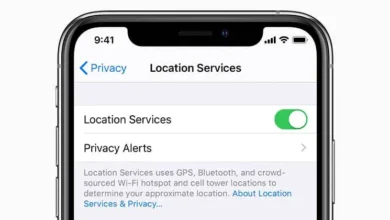كيفية عرض وإنشاء ألبوم صور مشترك على جهاز iPhone الخاص بي
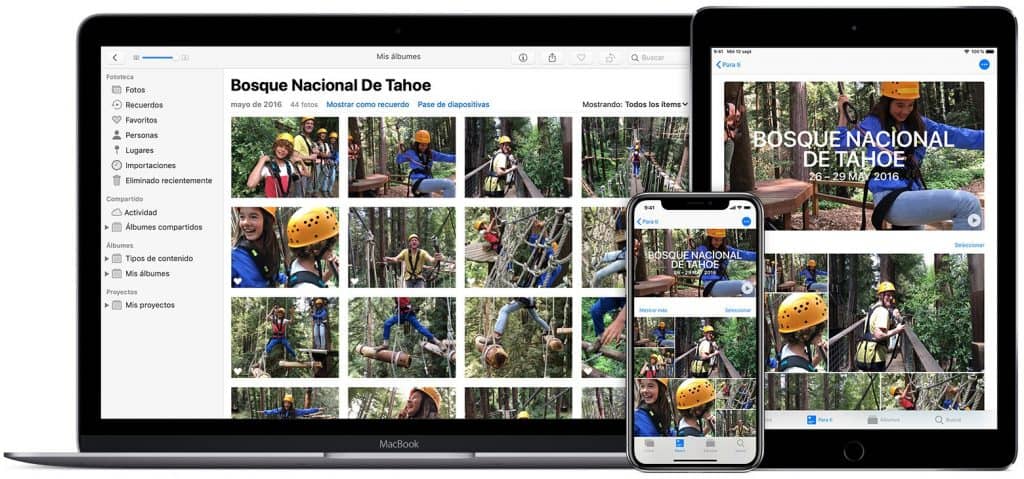
هل تريد عرض وإنشاء ألبوم صور مشترك على جهاز iPhone الخاص بك؟ حسنا، أنت في المكان المناسب. هنا سوف نعلمك كيفية مشاركتها مع الأصدقاء والعائلة بخطوة بسيطة. ولكن قبل أن تبدأ ، تحتاج إلى معرفة ما إذا كانت ميزة الألبومات المشتركة قيد التشغيل.
- تحتاج أولاً إلى الانتقال إلى إعدادات هاتف iPhone.
- بعد ذلك ، تحتاج إلى الضغط على اسمك.
- ثم اضغط على iCloud
- حدد الصور.
- في هذه الشاشة سيكون لديك خيار تنشيط الألبومات المشتركة.
حسنًا ، بمجرد القيام بذلك ، عليك فقط العودة إلى صورك لبدء إنشاء ألبوم الصور المشترك الخاص بك على iPhone ، كما يمكنك الحصول على ألبومات صور مع تطبيقات أخرى مثل Shutterfly ، والتي نعلمك كيفية الحصول عليها.
قم بإنشاء صور مشتركة على جهاز iPhone الخاص بك
كخطوة أولى ، يجب عليك الانتقال إلى الزاوية اليمنى العليا والنقر فوق تحديد واختيار الصور التي تريدها في ألبومك ومشاركتها. بمجرد الانتهاء من الخطوة السابقة ، يجب النقر فوق أيقونة المشاركة الموجودة في الجزء الأيسر السفلي. انتقل الآن إلى الألبومات المشتركة ، في هذه الخطوة يمكنك إضافة تعليق حول صورك.
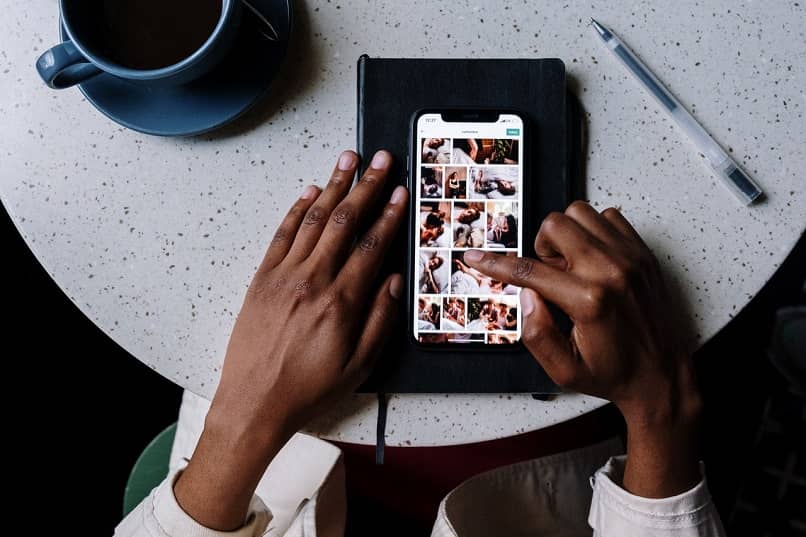
ثم انقر فوق الألبوم المشترك ، ثم انقر فوق + اسم الألبوم وانقر فوق التالي. الآن ستتاح لك الفرصة للاختيار من بين جهات الاتصال الخاصة بك مع من تشارك هذا الألبوم عبر البريد الإلكتروني.
اضغط على التالي: بمجرد الانتهاء من ذلك ، سيكون ألبومك جاهزًا للمشاركة ، واضغط على الخيار المقابل وسيتعين عليك فقط الضغط على “نشر” . سيتمكن الأشخاص الذين لديهم حق الوصول إلى صورك من التعليق عليها ، مثلهم ، وإضافة صورهم الخاصة.
كيف يمكنك عرض صورك المشتركة على iPhone؟
الأمر بسيط للغاية ، ما عليك سوى النقر حيث تقول ؛ لك. لرؤية التحديثات في موجز النشاط. هناك يمكنك رؤية ألبوماتك وإضافة صور جديدة بالضغط على أيقونة الإضافة. يمكنك أيضًا تعديل الوصول إلى الألبوم إذا ضغطت على خيار الأشخاص. سهل جدا.
هل تعلم أنه يمكنك تنظيم صور iPhone الخاصة بك باستخدام iCloud؟
إذا تمكنت من تحقيق ذلك من تطبيق الهاتف المحمول الخاص بك في بضع خطوات ، فيجب عليك أولاً إنشاء ألبوم ذكي جديد ، حيث يمكنك ضبط الشروط. ابدأ بإدخال اسم الألبوم الخاص بك.
الآن ، بمجرد الانتهاء من ذلك ، ستظهر تلقائيًا جميع الصور التي لم يتم حفظها في أي ألبوم في هذا الألبوم. يجب أن تبدأ بتنظيف الألبوم المذكور وتوجيه كل صورة من الصور التي تنتمي إليها ، وإذا كنت لا تريد تحديدًا ، فما عليك سوى حذفها وهذا كل شيء.
أيضًا ، هناك ميزة أخرى يمتلكها التطبيق وهي أنه يمكنك اشتقاق بعض صورك كمفضلة عن طريق جعلها ألبومك الخاص الذي يحتوي على صورك المفضلة فقط. هذا مفيد جدًا عندما يكون لديك صور متشابهة جدًا تسمح لك بتمييز أكثر الصور التي تعجبك. لقد فعلت هذا بالفعل ، يمكنك أيضًا طلب ألبوماتك بالاسم والسنة والنوع. بهذه الطريقة لديك طريقة أكثر تنظيماً لصورك المفضلة.
وإذا كانت سعة تخزين iPhone الخاصة بي ممتلئة ، فماذا أفعل؟
لمعرفة مستوى التخزين لديك ، يجب عليك أولاً الانتقال إلى الإعدادات ، ثم عامة. ستجد هناك خيار تخزين iCloud ، حيث سيتم عرض مستوى تخزين هاتفك المحمول وصورك.
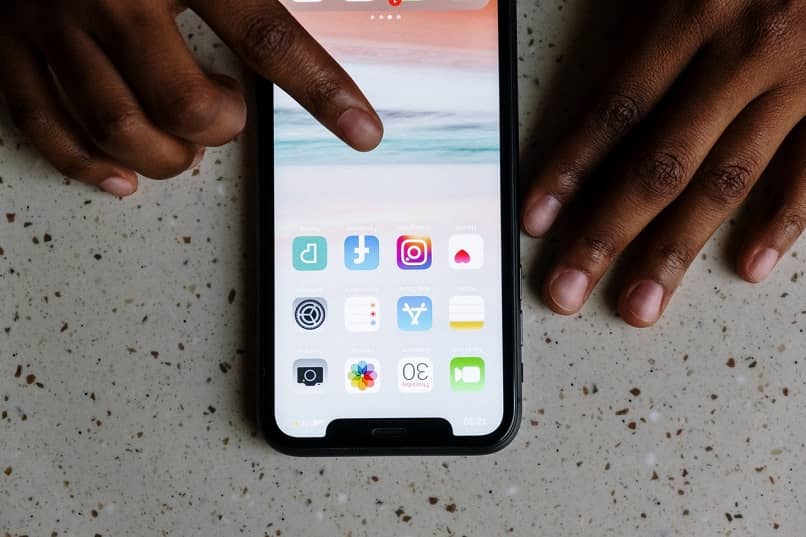
الآن ، انقر في الجزء السفلي حيث تقول إدارة التخزين. بشكل عام ، ما يشغل مساحة أكبر هو الصور ، لذلك نوصي بتنزيل الصور من Google وتحميلها على السحابة ، مما سيسمح لك بالحفاظ على صورك آمنة ولكن دون وجود مساحة كبيرة على جهازك.
نأمل أن تكون المعلومات المقدمة اليوم مفيدة جدًا لك ، لكن حيث يمكنك إدارة صورك ومشاركتها مع أحبائك وأصدقائك على جهاز iPhone الخاص بك. ومع ذلك ، إذا كان ذلك مستحيلًا بالنسبة لك بسبب المساحة الموجودة على هاتفك الخلوي ، فإننا نعلمك أيضًا كيفية تحرير المساحة المذكورة على هاتفك المحمول. لا تنس إخبارنا بتجربتك ومشاركتها مع أحبائك.